在BIM技术的发展应用过程中软件操作即是考核科目又是BIM技术的基础,优路教育为正在学习BIM技术的朋友们整理了如何使用视图样板在不同视图间复制视图过滤器的BIM软件操作步骤,希望会对大家有所帮助。
Revit中如何使用视图样板在不同视图间复制视图过滤器
在Revit软件使用中我们需要将某个视图属性复制到其他视图中时,为了避免每个视图重新设置一次,我们可以将一个视图的过滤器设置完全复制到另一个视图中。
步骤一:
打开已设置好的过滤器视图,在“视图”选项卡上点击“从当前视图创建样板”命令,在弹出的“新视图样板”中为样板命名,这里用户将其命名为:桥架过滤器,点击“确定”。
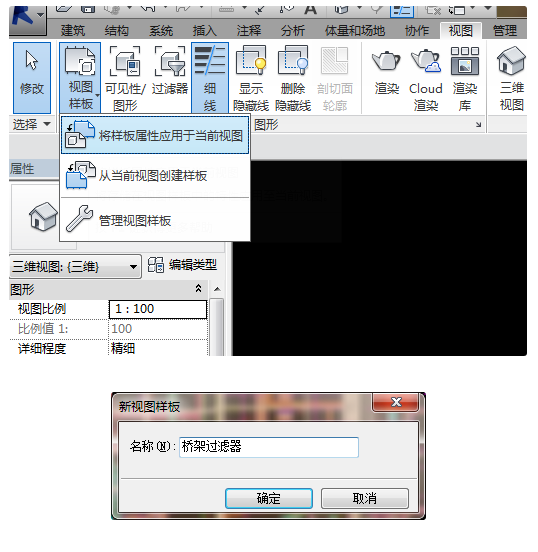
步骤二:
“视图样板”对话框会自动被打开,提供使用者选择哪些参数保存在该视图样板中。这里取消勾选除了“V/G替换过滤器”之外的所有选项。也可以点击“V/G替换过滤器”右侧的“编辑…”命令查看是否设置了希望使用的过滤器,见图3。点击“确定”完成视图样板的创建。
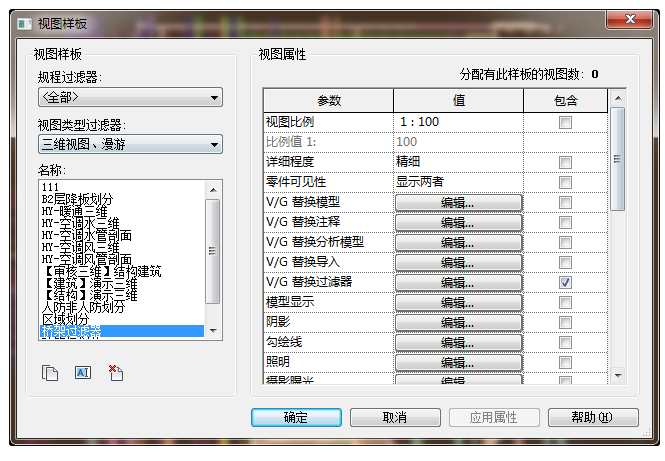

步骤三:
打开需要应用该过滤器的视图,在其“实例属性”中点击“视图样板”右侧的按钮,如果该视图尚未使用视图样板,按钮应该显示为“<无>”。
步骤四:
“应用视图样板”对话框会被打开,在左侧的名称中找到先前创建的“给排水管道过滤器”,确认视图属性中勾选了“V/G替换过滤器”,点击“确定”完成视图样板的应用。




